Comment combiner des fragments vidéo GoPro comme un pro [4 méthodes]
Vous avez peut-être remarqué que GoPro divise automatiquement vos séquences en clips, en particulier pour les sessions plus longues, ce qui vous laisse avec des clips fragmentés. Pour cela, vous avez hâte de les assembler ou d'apprendre à combiner des fragments de vidéo GoPro. Que vous travailliez sur un vlog d'aventure ou que vous souhaitiez simplement présenter un événement d'action, combinez des clips pour obtenir une vidéo finale homogène. Plongez-vous dès maintenant pour découvrir les quatre méthodes simples pour combiner des fragments de vidéo GoPro !
Liste des guides
Le moyen le plus simple de combiner toutes les vidéos GoPro sur Windows/Mac Comment combiner des fragments vidéo GoPro avec GoPro Quik Utilisez Kapwing pour fusionner des clips GoPro en un seul – en ligne Méthode gratuite pour combiner des fragments de vidéos GoPro via ClideoLe moyen le plus simple de combiner toutes les vidéos GoPro sur Windows/Mac
Commencez votre voyage en combinant des fragments vidéo GoPro avec un éditeur vidéo multifonctionnel pour Windows et Mac, le AnyRec Video Converter. En plus de vous aider à combiner des fragments vidéo GoPro, son éditeur intégré est un mélange de rotateur, de recadrage, de découpe, de trimmer et d'autres outils qui peuvent être utilisés pour améliorer votre vidéo GoPro. Vous pouvez appliquer des effets et des filtres et ajouter du texte, des filigranes, etc. à vos clips sans effort. Une fois que vous avez obtenu la vidéo dont vous avez besoin, vous pouvez vous assurer que la qualité ne sera pas affectée et qu'aucun texte ou logo n'est incorporé dans le produit final. Après avoir synchronisé les séquences GoPro avec l'éditeur, en un seul clic, vous pouvez obtenir immédiatement vos clips GoPro combinés !

Riche en outils d'édition tels que le massicot, le coupeur, le recadrage, le combinateur et bien plus encore.
Peut combiner GoPro et plus de formats vidéo et audio en un seul clic.
Vous permet d'ajuster les paramètres de sortie en fonction de vos besoins.
Offrez un aperçu en temps réel de toutes les modifications avant de les appliquer sur les vidéos GoPro.
100% Sécurisé
100% Sécurisé
Étape 1.Du AnyRec Video Converter Dans la fenêtre principale, téléchargez tous les clips GoPro en cliquant sur le bouton « Ajouter des fichiers » ou profitez de la fonction glisser-déposer du programme. Une fois tous les clips insérés, vous pouvez les faire glisser chacun vers leur position respective.
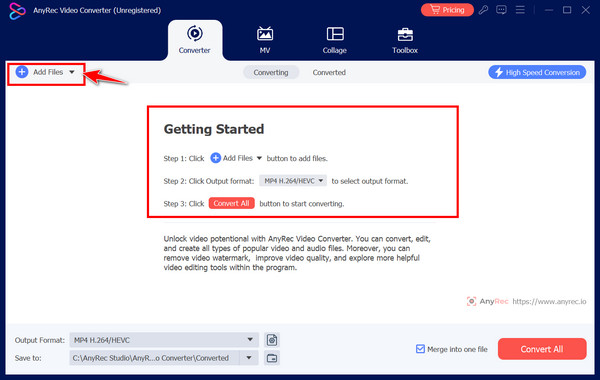
Étape 2.Commencez le montage avec le bouton « Modifier » situé sous le clip vidéo choisi. Ici, vous pouvez ajouter des effets, des filtres et bien plus encore. Vous pouvez également cliquer sur le bouton « Rogner » pour supprimer les parties inutiles du clip.
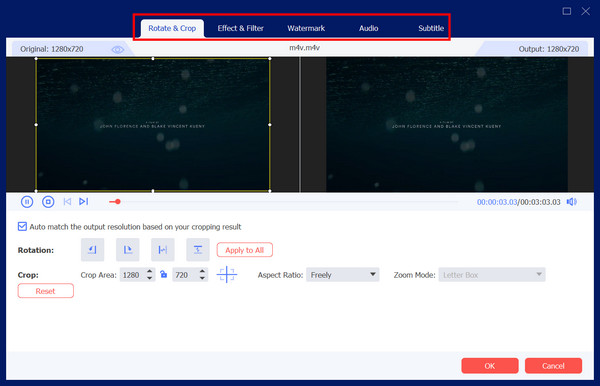
Étape 3.Une fois terminé, sélectionnez un nom de fichier et un chemin pour votre vidéo GoPro, et personnalisez les paramètres de sortie si vous le souhaitez. N'oubliez pas de cliquer sur la case « Fusionner en un seul fichier » pour combiner tous les clips GoPro. Terminez avec le bouton « Convertir tout ».
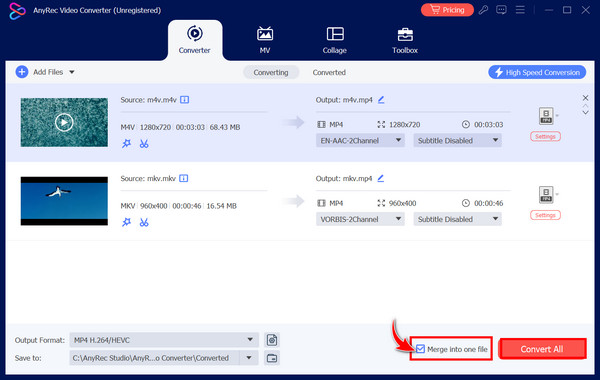
100% Sécurisé
100% Sécurisé
Comment combiner des fragments vidéo GoPro avec GoPro Quik
En fait, il existe une application officielle conçue pour simplifier le processus de montage des vidéos GoPro : GoPro Quik. Grâce à cet outil convivial disponible sur ordinateur et mobile, vous pouvez combiner des fragments de vidéo GoPro en un clin d'œil ! Que vous souhaitiez obtenir une vidéo d'aventure fluide et palpitante ou des séquences simples, consultez les étapes ci-dessous pour savoir comment combiner des fragments de vidéo GoPro avec GoPro Quik :
Étape 1.Installez d’abord GoPro Quik sur votre ordinateur, puis lancez-le et créez ou connectez-vous avec votre compte GoPro. Commencez par cliquer sur le bouton « Importer un média » et choisissez les clips que vous souhaitez assembler.
Étape 2.Une fois que tous les clips GoPro que vous souhaitez fusionner ont été téléchargés, faites glisser et déposez chaque fragment dans la chronologie dans l'ordre correct. Vous pouvez également les organiser en les faisant glisser un par un pour ajuster la séquence.
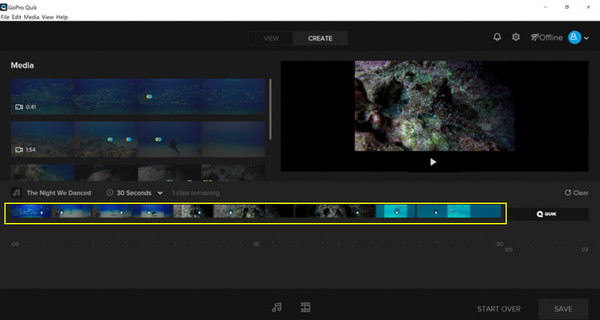
Étape 3.Commencez à éditer avec des outils tels que le trimmer et le cutter ; vous pouvez ajouter des transitions, ajuster les vitesses, ou ajoutez des effets pour améliorer davantage votre vidéo. De plus, vous pouvez voir des modèles prédéfinis à votre guise.
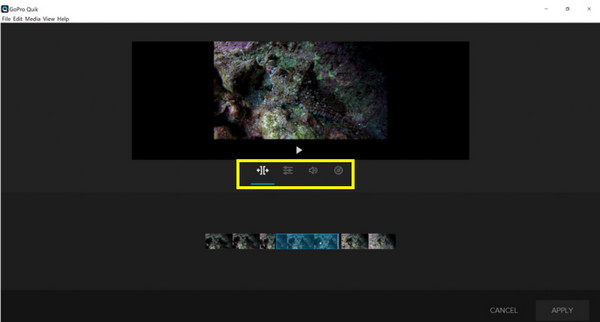
Étape 4.Enfin ! Une fois que vous êtes satisfait de votre vidéo GoPro, il est temps de l'enregistrer ! Cliquez sur le bouton « Exporter » et spécifiez les paramètres d'exportation souhaités, puis cliquez à nouveau sur le bouton « Enregistrer » pour lancer le processus.
Utilisez Kapwing pour fusionner des clips GoPro en un seul – en ligne
Kapwing est un éditeur Web facile à utiliser qui vous permet de fusionner des clips GoPro sans aucune installation. Il est accessible sur les ordinateurs de bureau et les appareils mobiles par n'importe qui, que vous soyez un débutant ou un éditeur expérimenté. En plus de vous permettre de combiner des fragments vidéo GoPro, Kapwing propose un ensemble d'outils d'édition tels que le recadrage, la rotation, le découpage et bien d'autres que vous aimeriez appliquer avant d'enregistrer le produit vidéo final.
Étape 1.Accédez à Kapwing et cliquez sur le bouton « Fusionner les vidéos » pour accéder à la fenêtre d'édition. Ici, vous pouvez cliquer sur le bouton « Télécharger » pour importer des clips GoPro dans la zone de téléchargement.
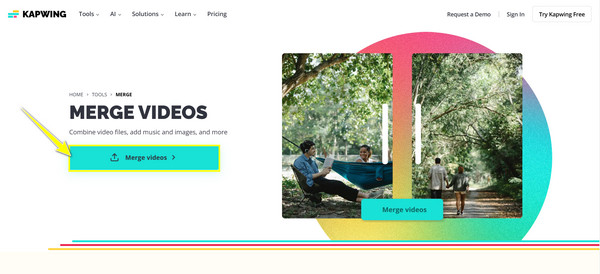
Étape 2.Une fois insérés, vous les verrez automatiquement dans la chronologie ci-dessous. Cliquez et faites glisser chaque clip vers sa position appropriée. Vous pouvez également tirer sur leurs clippers pour couper leurs parties de début et de fin.
Étape 3.Modifiez-le davantage via le volet gauche des outils, par exemple ajout de textes avec diverses options de personnalisation, ajout d'audio, utilisation de modèles, de formes, etc.
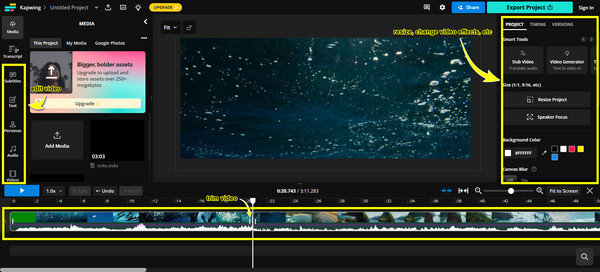
Étape 4.Une fois que vous êtes satisfait de son apparence, cliquez sur le bouton « Exporter » pour enregistrer le nouveau fichier GoPro sur votre ordinateur.
Méthode gratuite pour combiner des fragments de vidéos GoPro via Clideo
Clideo est un autre excellent éditeur vidéo en ligne gratuit qui fera de la fusion de clips vidéo un processus fluide. Doté d'une interface facile à utiliser et de fonctionnalités puissantes, Clideo est idéal pour tous ceux qui souhaitent combiner rapidement des fragments vidéo GoPro sans se lancer dans des configurations et des étapes complexes. Quels que soient les formats vidéo GoPro, vous n'aurez pas à vous soucier de la compatibilité puisque Clideo prend en charge tous les principaux formats vidéo.
Étape 1.À l'aide d'un navigateur Web, recherchez Clideo Merge Video dans la barre de recherche. Une fois sur place, cliquez sur le bouton « Choisir des fichiers » pour commencer à télécharger tous vos clips GoPro dans l'éditeur.
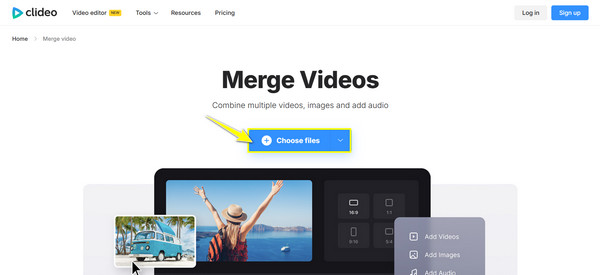
Étape 2.Clideo propose un montage de base en vous permettant simplement de modifier la taille des clips, d'ajouter plus de clips GoPro si vous le souhaitez, de découper la vidéo et de modifier leurs positions, et d'ajouter de l'audio.
Étape 3.Si vous êtes satisfait du résultat, cliquez sur le bouton « Exporter » ci-dessous pour enfin enregistrer la vidéo GoPro finale à l'emplacement désigné.
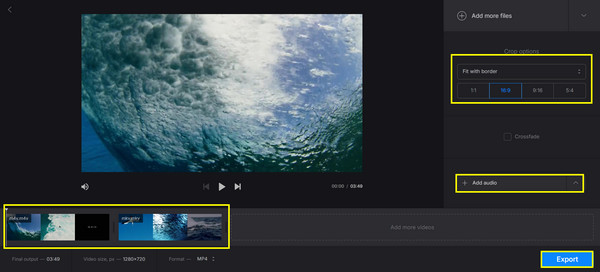
Conclusion
Comme vous pouvez le constater, combiner des fragments vidéo GoPro n'est pas forcément une tâche complexe. Avec les bons outils, que ce soit sur un ordinateur de bureau, GoPro Quik, ou en ligne, Kapwing, vous pouvez rapidement combiner des fragments vidéo GoPro en une seule vidéo fluide. Cependant, si vous souhaitez plus de contrôle et de flexibilité, AnyRec Video Converter est le choix parfait ! C'est un éditeur vidéo robuste qui vous permet de fusionner des clips, de recadrer, de découper des vidéos, d'ajouter des effets, d'ajuster la résolution et la qualité, et bien plus encore. Alors, récupérez vos clips maintenant et commencez à créer votre vidéo unifiée en quelques clics !
100% Sécurisé
100% Sécurisé
